TrafficMonitor(电脑网速监控悬浮窗)官方版是一款用于Windows平台的网速监控悬浮窗软件,可以显示当前网速、CPU及内存利用率,支持嵌入到任务栏显示,支持更换皮肤、历史流量统计等功能,赶快下载使用吧!TrafficMonit
TrafficMonitor(电脑网速监控悬浮窗)软件特性
TrafficMonitor(电脑网速监控悬浮窗)官方版是一款用于Windows平台的网速监控悬浮窗软件,可以显示当前网速、CPU及内存利用率,支持嵌入到任务栏显示,支持更换皮肤、历史流量统计等功能,赶快下载使用吧!
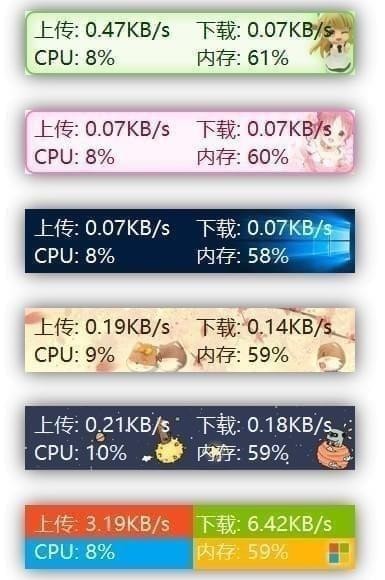
TrafficMonitor(电脑网速监控悬浮窗)软件特色
显示当前实现网络传输速率、CPU和内存占用率
如果电脑有多个网卡,支持自动和手动选择网络连接
查看网络详细信息
支持嵌入到任务栏显示
支持更换皮肤
历史流量统计
自定义皮肤
TrafficMonitor(电脑网速监控悬浮窗)功能介绍
主悬浮窗:
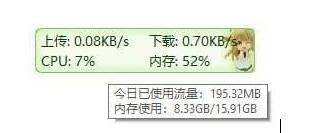
右键菜单:
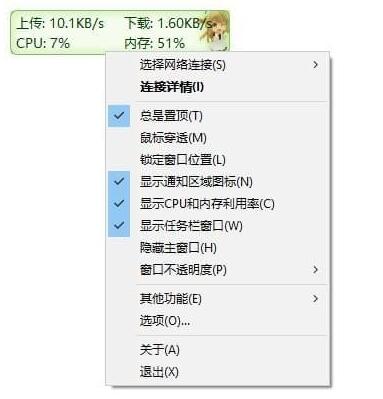
任务栏窗口:

TrafficMonitor(电脑网速监控悬浮窗)使用方法
程序启动后在窗口点击鼠标右键可以弹出右键菜单,主要功能都集中在这个菜单中。如果需要让它嵌入到任务栏显示,请勾选“显示任务栏窗口”。
软件支持更换皮肤。用户还可以根据自己的需要编辑自己的皮肤。
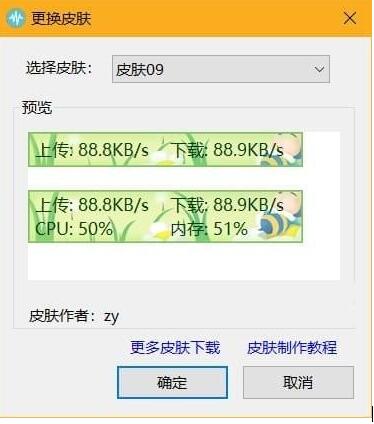
皮肤文件放在程序所在目录的skins目录下,每个皮肤被放到单独的文件夹下,文件夹的名字就是皮肤的名称。
在skins目录下新建一个文件夹,制作好background.bmp和background_l.bmp两个背景图片放在里面,然后编辑skin.ini文件。可以通过skin.ini指定文本颜色、字体、皮肤作者、每个项目的大小和位置等信息。
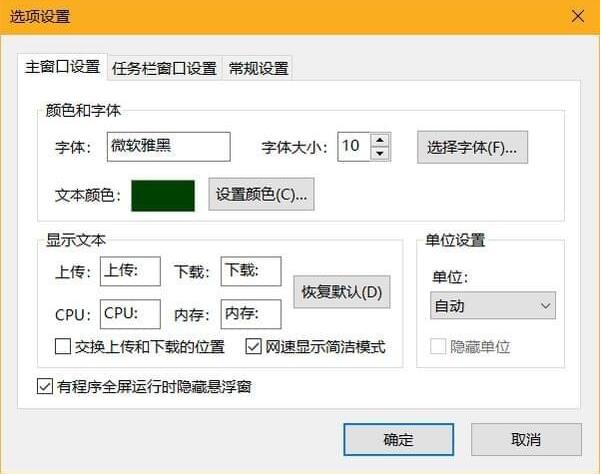
在右键菜单选择“选项...”可以进入选项设置。在选项设置对话框中,可以单独设置主窗口和任务栏窗口的文本颜色、字体、背景颜色、网速单位,同时可以自定义显示的文本。还可以选择交换上传和下载的位置。
在“常规设置”选项卡中,可以设置是否在程序时自动检查更新,以及是否需要在开机是自动进行。
TrafficMonitor(电脑网速监控悬浮窗)常见问题
TrafficMonitor(电脑网速监控悬浮窗)官方版如何更换皮肤?
打开TrafficMonitor(电脑网速监控悬浮窗)官方版,右键界面,点击其他功能,点击更换皮肤,点击选择皮肤,选择自己喜欢的,点击确定即可。
